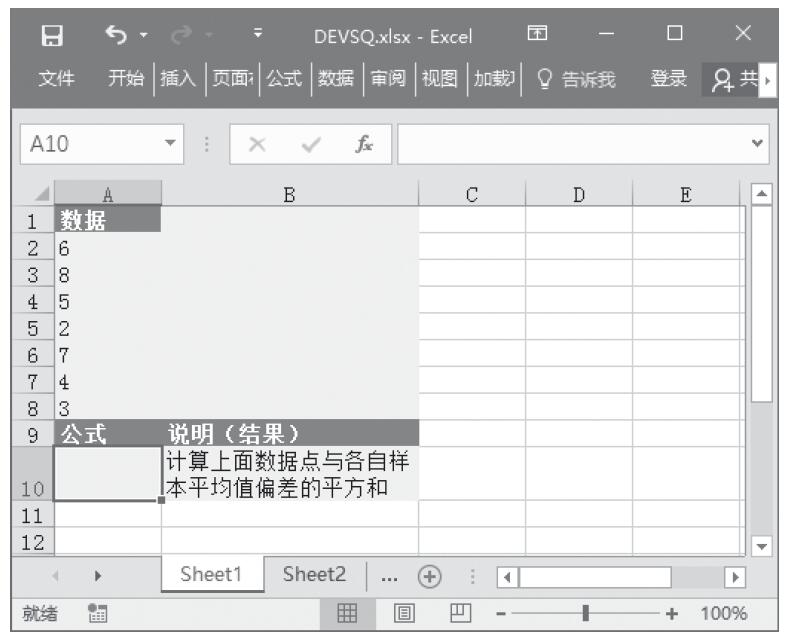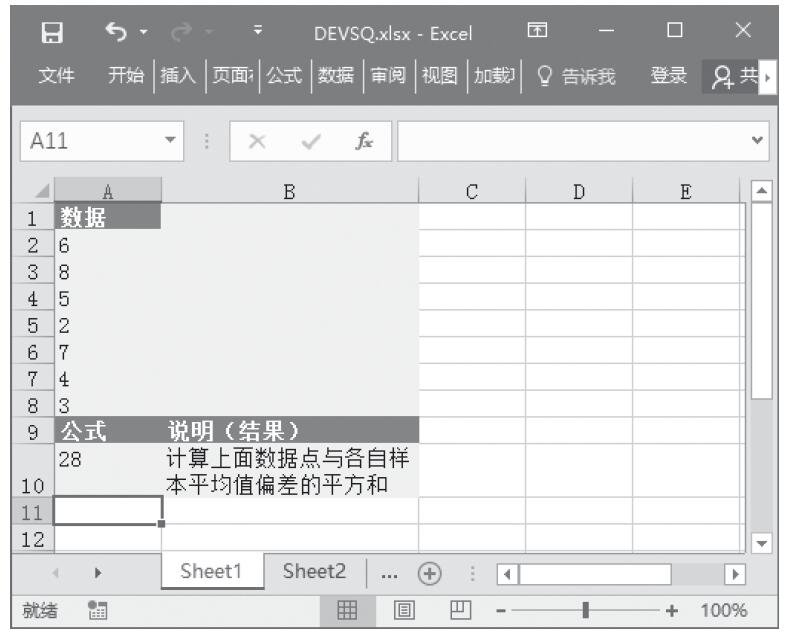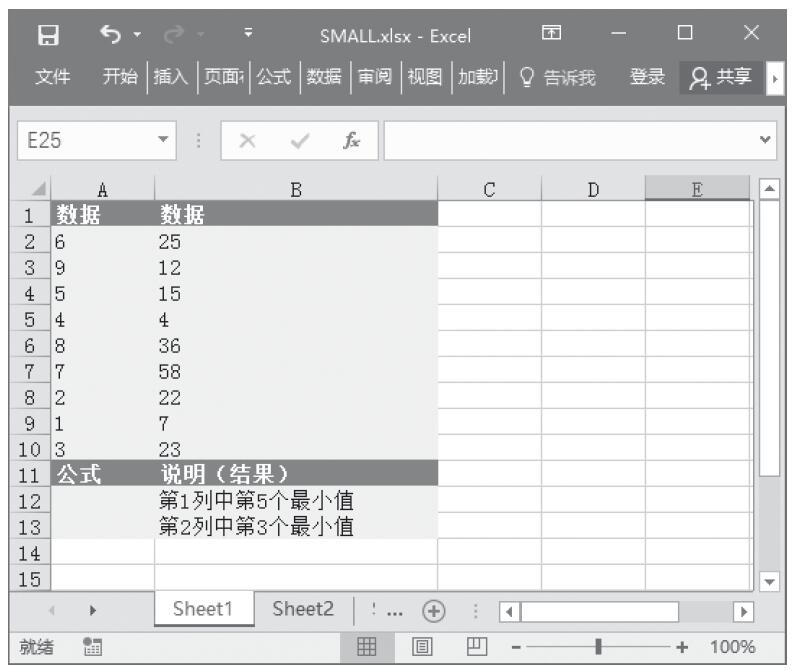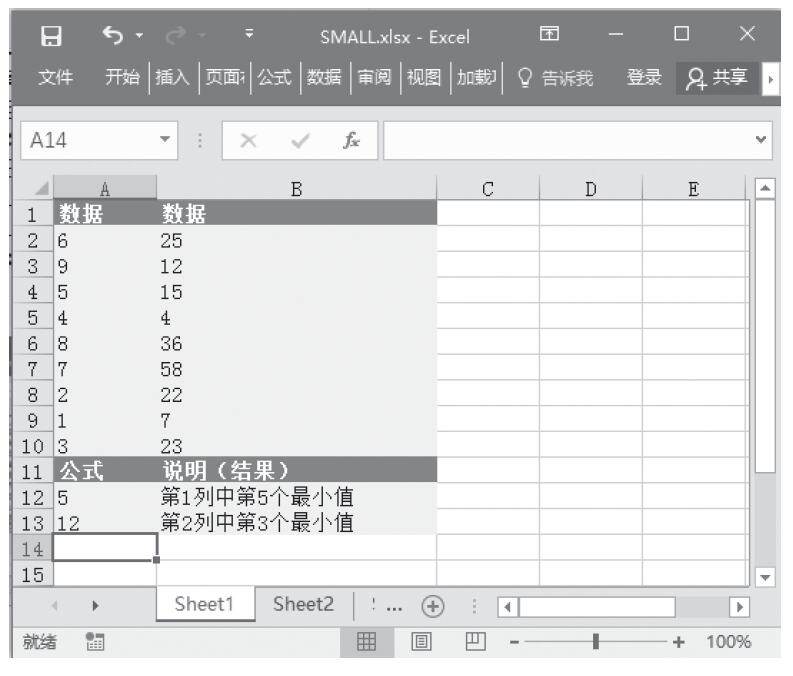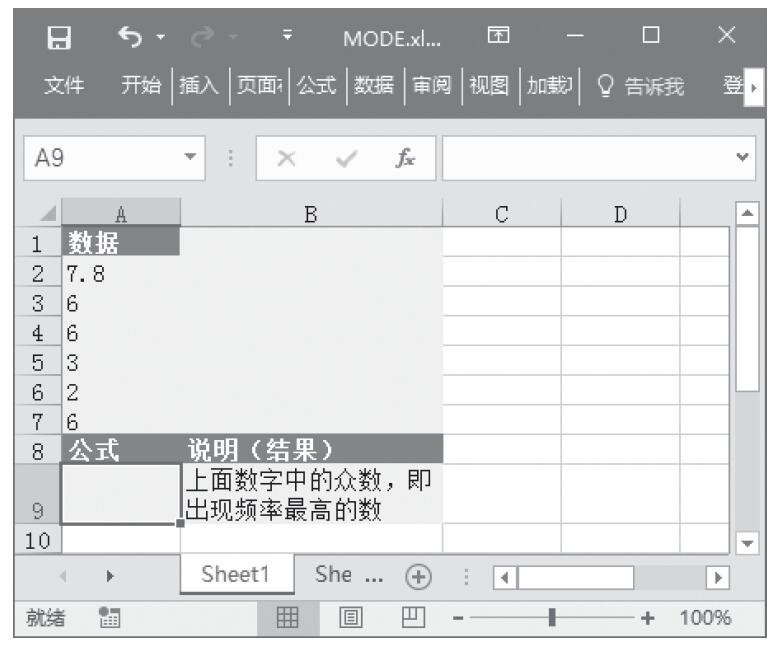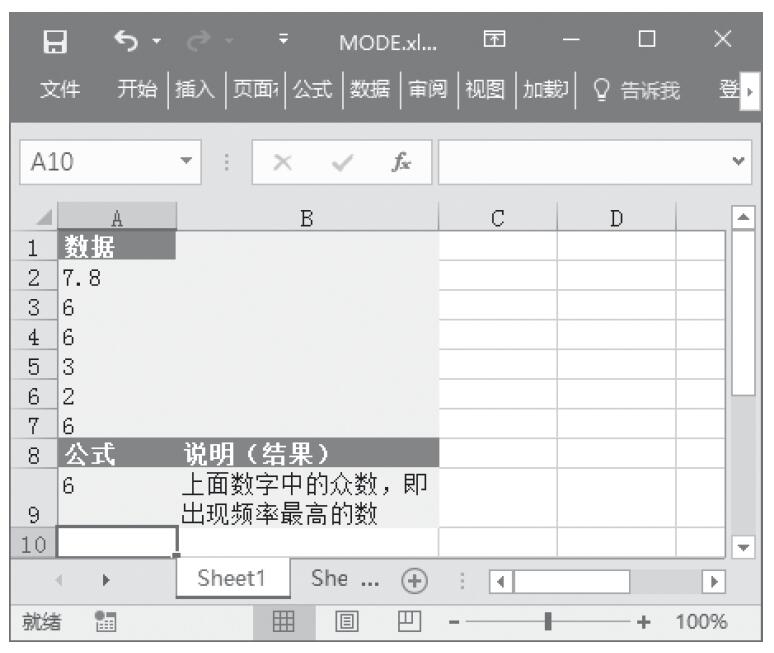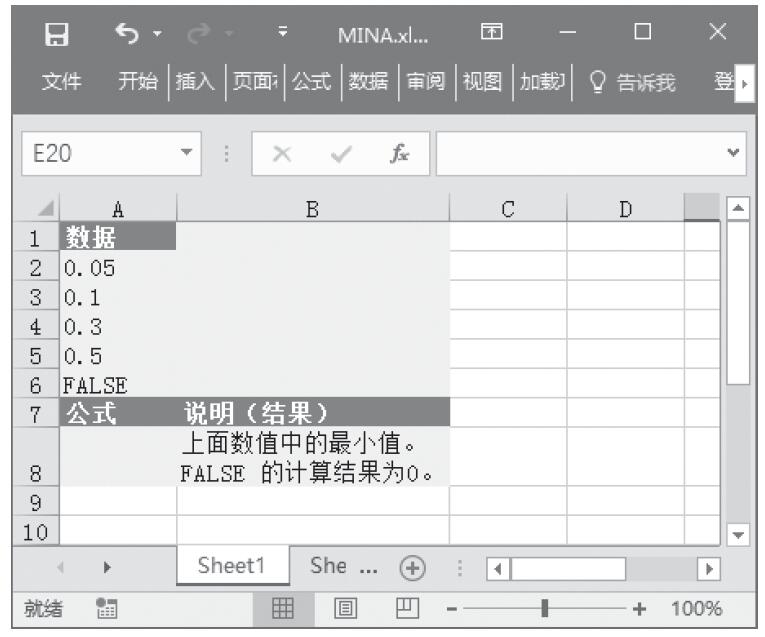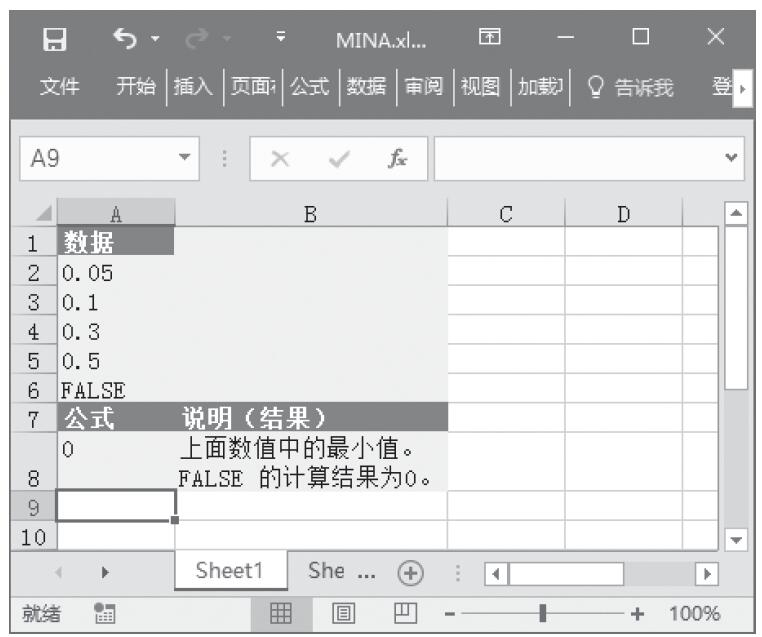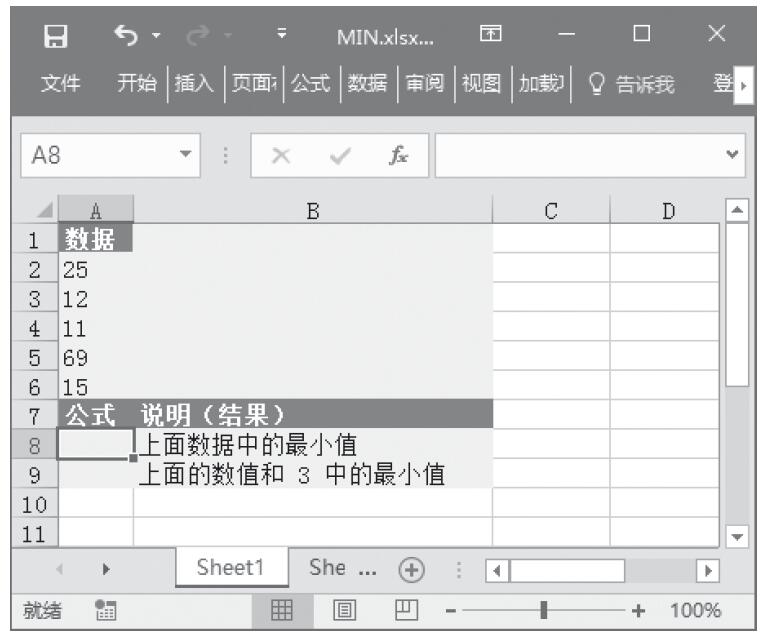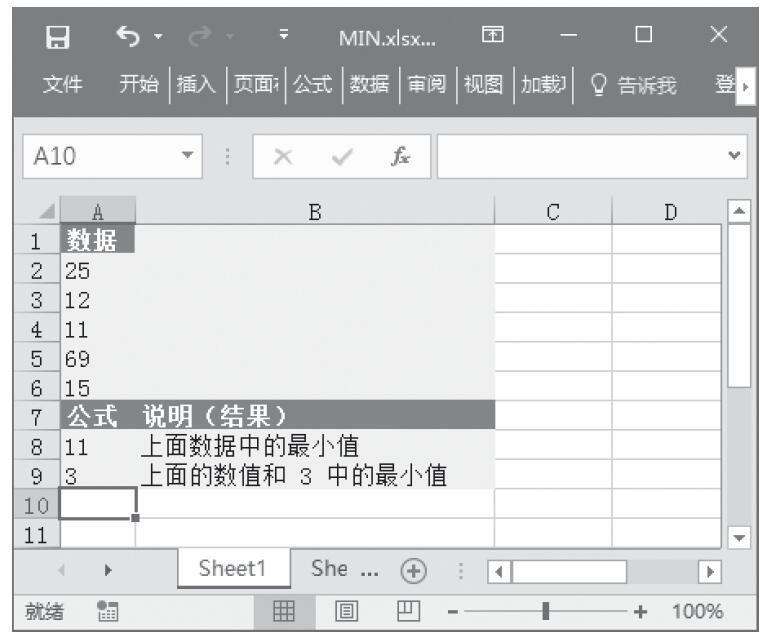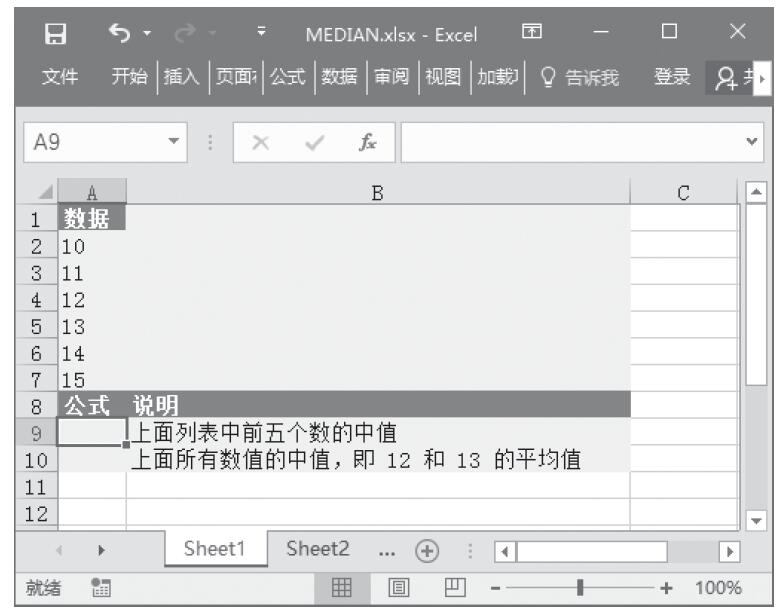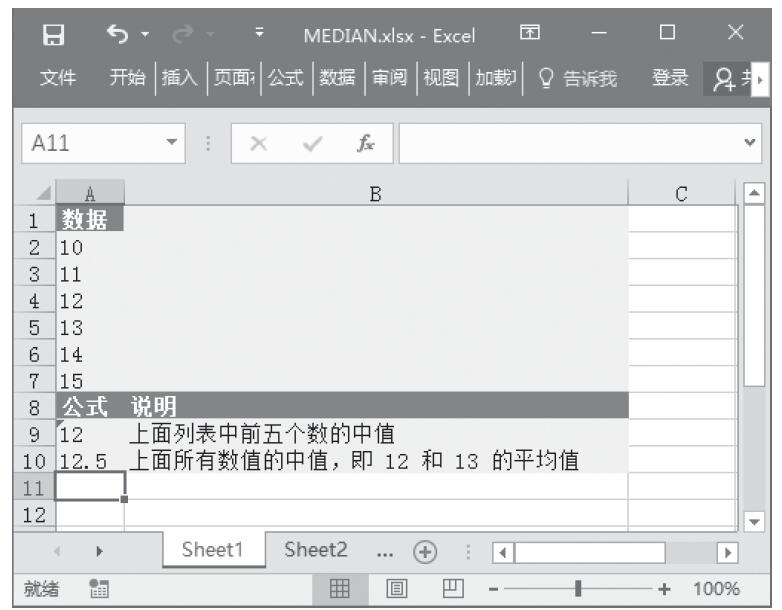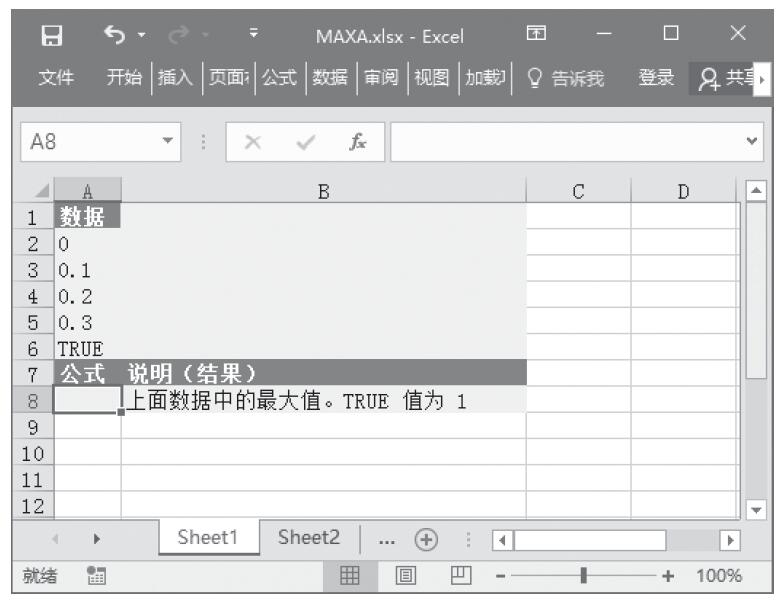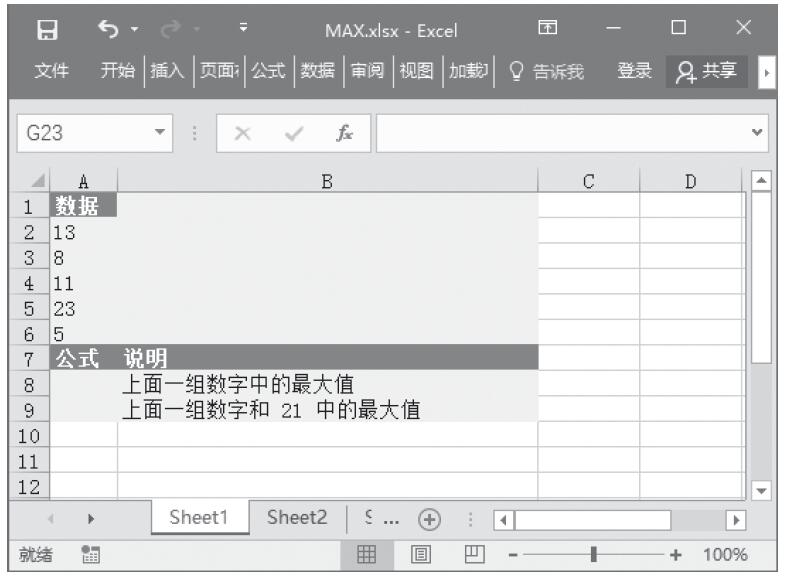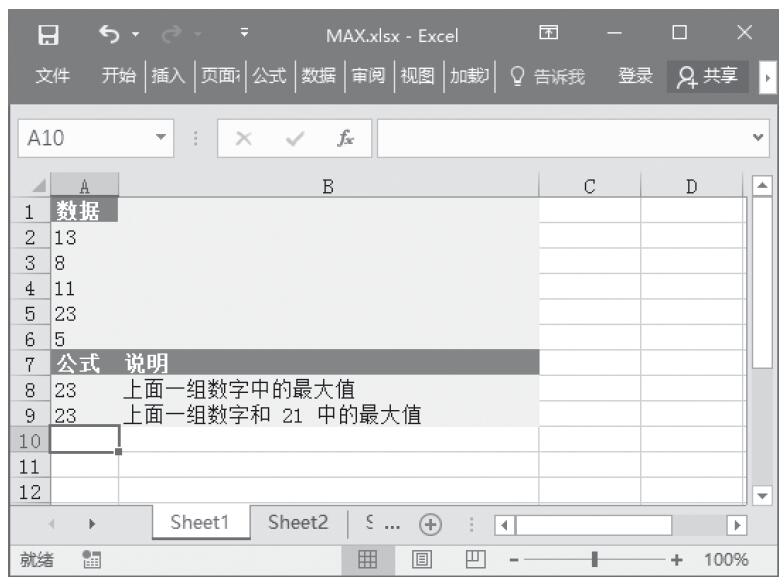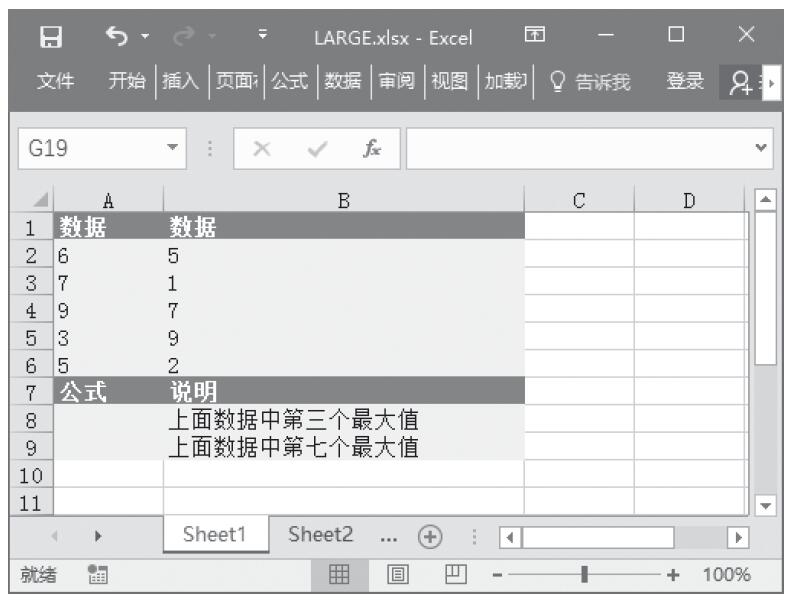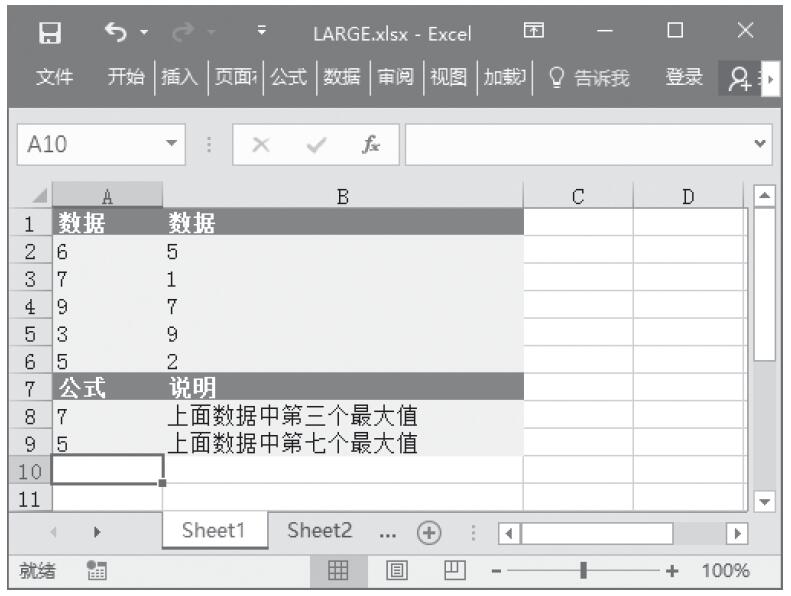STDEV函数用于估算基于样本的标准偏差。标准偏差反映数值相对于平均值(mean)的离散程度。STDEV函数的语法如下。
STDEV(number1,number2,...)
其中参数number1,number2,…为对应于总体样本的1到255个参数。也可以不使用这种用逗号分隔参数的形式,而用单个数组或对数组的引用。
典型案例
某工厂有10种产品在制造过程中是由同一台机器制造出来的,并取样为随机样本进行抗断强度检验。基础数据如图16-87所示。
步骤1:打开例子工作簿“STDEV.xlsx”。
步骤2:在单元格A13中输入公式“=STDEV(A2:A11)”,用于计算抗断强度的标准偏差。计算结果如图16-88所示。
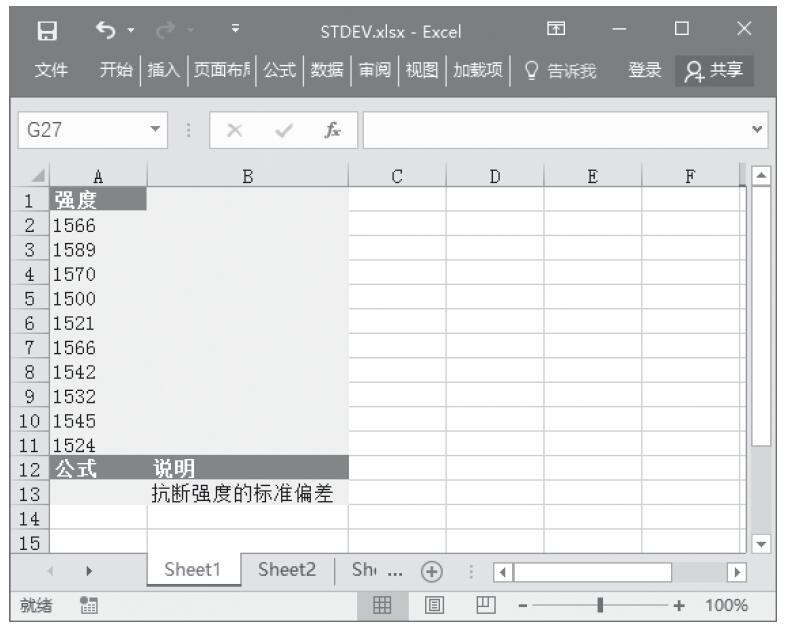
图16-87 基础数据
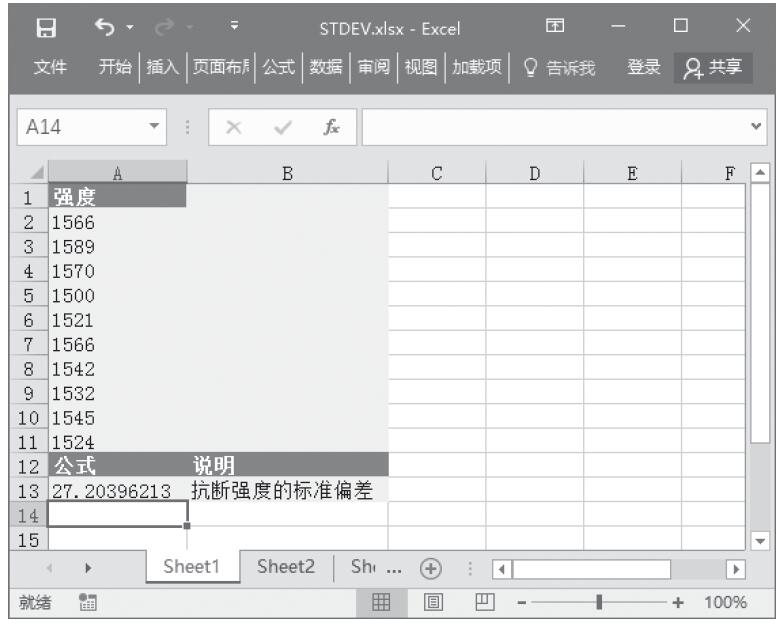
图16-88 计算结果
使用指南
函数STDEV假设其参数是总体中的样本。如果数据代表全部样本总体,则应该使用函数STDEVP来计算标准偏差。此处标准偏差的计算使用“n-1”方法。参数可以是数字或者是包含数字的名称、数组或引用。逻辑值和直接键入到参数列表中代表数字的文本被计算在内。如果参数是一个数组或引用,则只计算其中的数字,数组或引用中的空白单元格、逻辑值、文本或错误值将被忽略;如果参数为错误值或为不能转换成数字的文本,将会导致错误;如果要使计算包含引用中的逻辑值和代表数字的文本,则需要使用STDEVA函数。函数STDEV的计算公式如下。

其中x为样本平均值AVERAGE(number1,number2,…),n为样本大小。